최고의 순간을 포착하려는 게이머, 튜토리얼을 제작하는 전문가, 강의를 녹화하는 학생 등 디지털 시대에 화면 녹화는 필수적인 작업입니다. Linux 사용자는 고성능과 사용 편의성을 모두 갖춘 효율적인 화면 녹화 도구를 찾는 데 어려움을 겪는 경우가 많습니다. 바로 이러한 상황에서 Flathub GPU Screen Recorder가 빛을 발합니다. GPU를 활용하여 끊김 없는 고성능 화면 캡처를 제공합니다.
Flathub GPU Screen Recorder는 많은 사용자에게 유용하지만, 모든 사용자에게 완벽하게 맞는 것은 아닙니다. 이 글에서는 Flathub GPU Screen Recorder가 무엇인지, 효과적으로 사용하는 방법, 그리고 장단점을 비교해 보겠습니다.
1. Flathub GPU 화면 녹화기란 무엇인가요?
Flathub GPU 화면 녹화기 는 Linux 애플리케이션용 인기 앱 스토어인 Flathub에서 사용할 수 있는 화면 녹화 도구입니다. 이 도구는 컴퓨터의 GPU(그래픽 처리 장치) CPU보다 성능이 더 좋고, 시스템 부하가 적으며, 특히 더 높은 해상도나 프레임 속도에서 녹화 품질이 더 높습니다.
Linux 사용자를 위해 제작된 GPU Screen Recorder는 시스템 성능 저하 없이 실시간으로 효율적인 화면 캡처가 필요한 게이머와 전문가들이 자주 사용합니다. 다양한 출력 형식을 지원하며 GNOME 및 KDE와 같은 인기 데스크톱 환경과도 원활하게 통합됩니다.
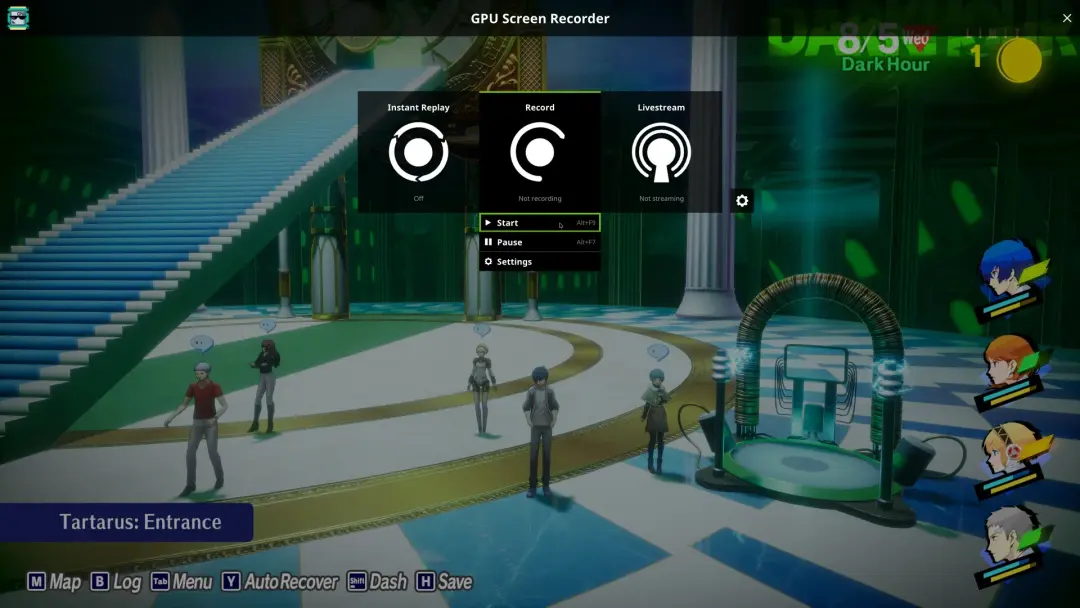
2. Flathub GPU 화면 녹화기 사용 방법
Linux에 익숙한 분이라면 다음 단계에 따라 Flathub GPU 화면 녹화기를 간단하게 작동할 수 있습니다.
1단계: Flatpak 설치 및 Flathub 추가
Flathub GPU 화면 녹화기를 사용하려면 Linux 시스템에서 Flatpak과 Flathub를 구성해야 합니다.
sudo apt install flatpak
그런 다음 Flathub 저장소를 추가합니다.
flatpak remote-add --if-not-exists flathub https://flathub.org/repo/flathub.flatpakrepo
2단계: GPU 화면 녹화기 설치
이제 Flatpak 명령을 사용하여 GPU 화면 녹화기를 설치하세요.
flatpak으로 flathub com.dec05eba.gpu_screen_recorder를 설치하세요
설치가 완료되면 애플리케이션 메뉴나 명령줄을 통해 실행할 수 있습니다.
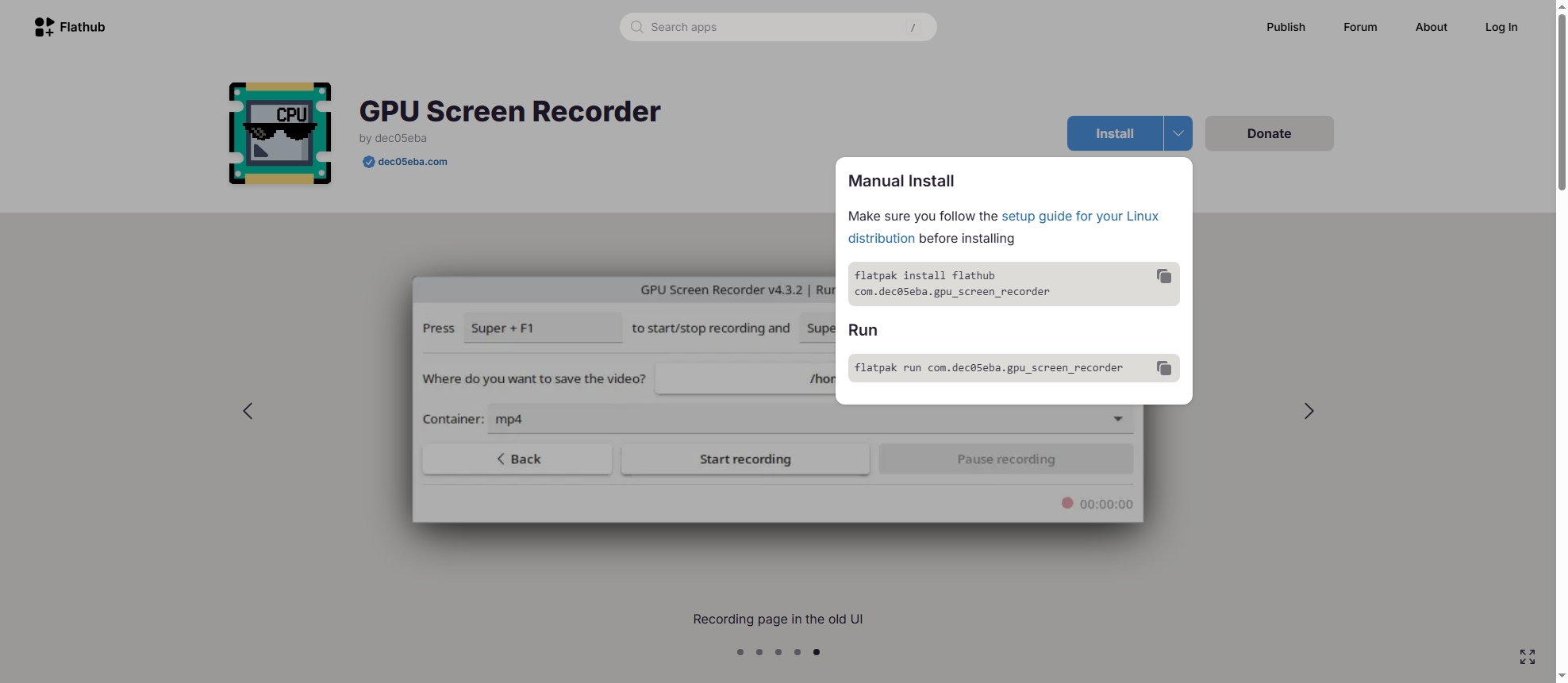
3단계: 녹음 매개변수 설정
앱이 실행되면 녹음 내용을 사용자 지정할 수 있는 옵션이 표시됩니다. 다음과 같은 작업을 할 수 있습니다.
- 화면 해상도와 프레임 속도를 선택하세요 (예: 1080p @ 60fps)
- 오디오 입력 선택 (마이크 또는 시스템 오디오)
- 출력 형식을 결정하세요 (MP4, MKV 등)
- GPU 가속 활성화 더 부드러운 녹음을 위해
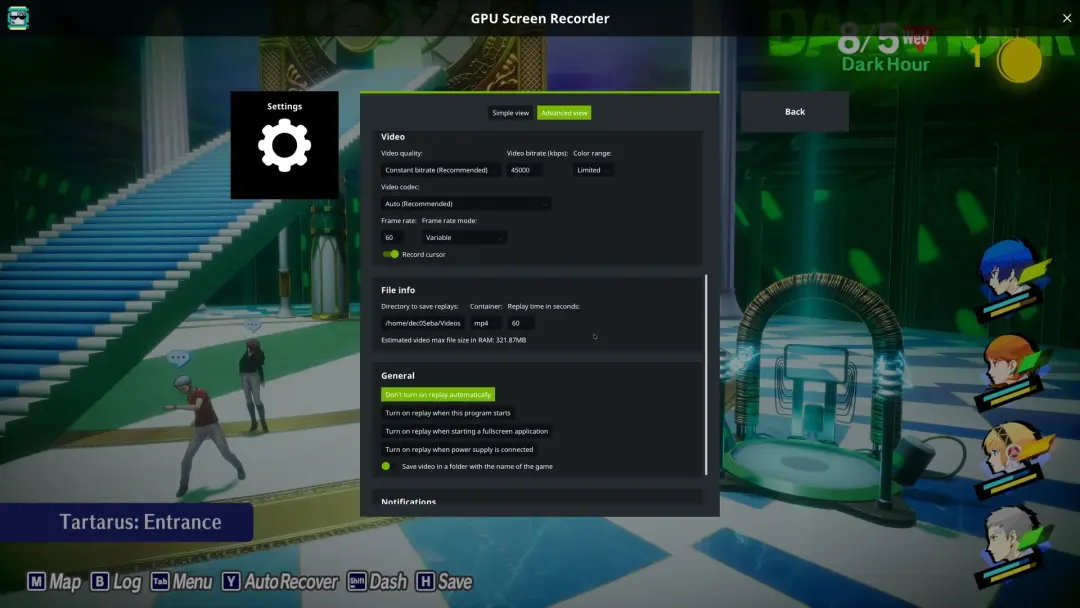
4단계: 녹음 시작 및 중지
딸깍 하는 소리 "녹음 시작" 시작하려면 GPU 화면 녹화 기능이 화면에 표시되는 모든 내용을 캡처합니다. 빠른 시작/중지를 위한 단축키를 설정할 수도 있습니다.
완료되면 클릭하세요 "녹음 일시 정지" , 출력 파일은 지정된 디렉토리에 저장됩니다.
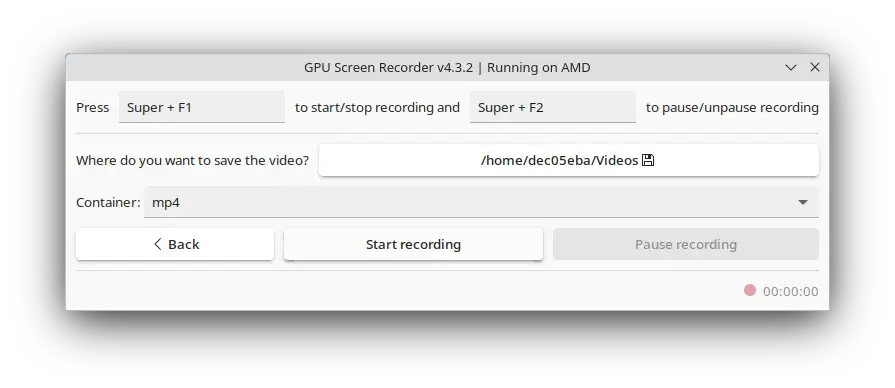
3. Flathub GPU 화면 녹화기의 장단점
장점 :
- GPU 가속: 녹화 작업을 GPU로 오프로드하여 CPU 사용량을 줄이고 성능을 향상시킵니다.
- 오픈소스: 무료이며 커뮤니티 중심이며 광고나 프리미엄 버전이 없습니다.
- 고품질 출력: 고해상도 및 고프레임 속도 녹화를 지원합니다.
- 리눅스 네이티브: 대부분의 Linux 배포판과 원활하게 작동합니다.
- 시스템 리소스 사용량 낮음: 하위 시스템이나 멀티태스킹 환경에 이상적입니다.
단점 :
- Linux 전용: Windows 또는 macOS 플랫폼과 호환되지 않습니다.
- 기본 인터페이스: 사용자 인터페이스는 기능적이지만 현대적 세련미가 부족합니다.
- 제한된 편집 기능: 내장된 비디오 편집기나 주석 도구가 없습니다.
- 클라우드 통합 없음: 클라우드 업로드나 공유 기능을 제공하지 않습니다.
- 초보자에게 적합하지 않음: 설치 및 구성을 위해 터미널 사용이 필요하므로 새로운 사용자에게는 부담스러울 수 있습니다.
4. 가장 좋은 대안을 시도하세요: Recordit
Flathub GPU Screen Recorder는 다양한 Linux 환경에서 잘 작동하지만, 유연성, 크로스 플랫폼 지원, 그리고 사용 편의성이 부족합니다. 더 강력하고 사용하기 편리한 솔루션을 찾고 있다면, Recordit 가장 좋은 대안입니다.
Recordit 고화질 화면 영상을 캡처하여 GIF나 MP4와 같은 인기 포맷으로 변환하도록 설계된 가볍고 크로스 플랫폼 화면 녹화 도구입니다. Windows와 macOS를 지원하므로 여러 플랫폼을 오가는 사용자에게 이상적입니다.
그 이유는 다음과 같습니다 Recordit 눈에 띄는 점:
- 원클릭 녹음: 복잡한 매개변수를 구성하지 않고도 즉시 화면 캡처를 시작하세요.
- GIF 및 MP4 지원: 데모, 튜토리얼, 버그 리포트에 적합합니다.
- 스크린샷 : 한 번의 클릭으로 고품질 스크린샷을 쉽게 찍을 수 있습니다.
- 문제 없음 : 프레임 손실이나 검은색 화면 캡처 없이 화면을 캡처합니다.
- 초보자 친화적: 기술적인 설정이 필요 없으므로 초보자와 고급 사용자 모두에게 이상적입니다.
사용하는 방법 Recordit :
- 다운로드 Recordit 공식 사이트에서 해당 OS에 맞는 설치 파일을 다운로드한 후 소프트웨어를 설치하세요.
- 열려 있는 Recordit , 캡처하려는 화면 영역을 선택하고 다른 녹화 옵션을 설정합니다.
- 녹음 시작 버튼을 클릭하여 녹음을 시작하세요. Recordit 화면 활동을 캡처하기 시작하세요.
- 완료되면 '녹화 중지'를 클릭하면 캡처한 비디오가 소프트웨어의 '파일' 탭에 저장됩니다.

5. 결론
Linux 애호가를 위해 제작된 Flathub GPU Screen Recorder는 GPU 가속을 활용하여 부드럽고 고성능의 화면 녹화를 제공합니다. 안정적이고 효율적이며 오픈 소스로 제공되어 기술적인 측면에 관심이 많고 Linux 생태계에서 작업하는 사용자에게 이상적입니다.
하지만 사용자 친화적인 옵션은 아니며 크로스 플랫폼 지원, 고품질 캡처, 고급 뚜통 도구와 같은 기능이 부족합니다. 간편함과 유연성을 중시하는 사용자에게는 Recordit 더 나은 대안입니다. 콘텐츠 제작자, 전문가, 일반 사용자 등 누구나 Recordit 몇 번의 간단한 클릭만으로 화면 녹화 과정을 간소화합니다. 구성이 필요 없고, 학습 곡선도 가파르지 않습니다.
노력하다 Recordit 오늘부터 모든 플랫폼에서 간편하고 고품질의 화면 녹화를 경험해보세요.